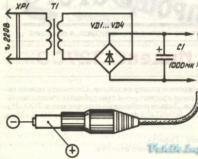Прошивка iPhone или как восстановить iOS через iTunes. Способы прошить или восстановить iphone самостоятельно Как полностью перепрошить iphone 4s
16.10.2017 Frenk 0 Comments
Почему вы вдруг решили перепрошить свой iphone 5s, iphone 4s, iphone 6, iphone 5, iphone 4, iphone 7, iphone 6s, iphone se, iphone 3gs или другой, выяснять сейчас не время.
Причин множество: ваш айфон может быть заблокированный, найденный и так далее. Здесь главное спокойствие и правильный подход – поэтому опишу все по шагам.
С первых строчек также хочу вас успокоить, если что-то пойдет не так, например, файлы распакуются, а установка не получится не паникуйте.
Вам просто придется сходить в сервис, где этот процесс доведут до конца с помощью более продвинутых инструментов.
Перепрошивка в сервисе дорого не стоит – в зависимости от региона колеблется в пределах 5 – 10 долларов.
Главная цель этой записи, это как перепрошить американский iphone, хотя думаю, что напишу и о китайском устройстве.
Шаг первый — самому перепрошить полностью любой iphone в домашних условиях
Чтобы перепрошить любой айфон вам обязательно нужна прошивка, которую хотите установить.

Где ее взять. Ниже есть два сайта откуда можно скачать любую официальную прошивку, только обязательно узнайте точное название своего iphone и выберите соответственную прошивку.
- https://www.apple-iphone.ru/forum/viewtopic.php?t=5135
- https://4pda.ru/forum/index.php?showtopic=164173
Кстати если у вас, например, айфон 5, то для него найдется несколько прошивок – рекомендую выбирать сразу последнюю 10.3.3 и особое внимание обратить на модификации GSM и CDMA (если к примеру телефон со связью CDMA, то GSM не установится).
Ставить iphone 5 или iphone 5s прошивку iOS 11, даже не пробуйте – он ее не потянет из-за установленного в нем процессора.
Шаг второй — перепрошить айфон самостоятельно через компьютер, через itunes
Как вы уже заметили вам понадобится компьютер (ноутбук) и кабель для соединения ПК с айфон. Думаю – это у вас есть.
Тогда если еще нет , устанавливаем и подсоединяем компьютер к телефону, но не включаема его, разве что хотите сделать копию, что никогда не помешает для восстановления при сбое перепрошивки.
Скачанную iOS желательно поместить на рабочий стол компьютера, чтобы долго не искать, хотя на сам процесс это не влияет, где бы она не находилась.
Начальный этап мы выполнили, переходим ко второму – настроить айфон на перепрошивку.
Поскольку выше я упомянул уже о айфон 5, то для примера буду использовать его, а на других устройствах типа айфон 4, айфон 4s, айфон 5s, айфон 6, айфон 7 и так далее все происходит аналогично за исключением входа в режим DFU.
Шаг третий – перепрошить айфон самостоятельно
ВНИМАНИЕ: обязательно зарядите батарею на 100% иначе можете сильно пожалеть (если аккумулятор не выдержит придется вскрывать устройство).
ПРИМЕЧАНИЕ: перед прошивкой обязательно отключите функцию «Найти Iphone».
Теперь для перепрошивки вам потребуется на айфоне войти в режим Recovery Mode или DFU. Не сработает один используйте второй.
Для использования Recovery Mode полностью выключите айфон, после чего соедините его кабелем с компьютером или ноутбуком удерживая кнопку Home.
Теперь запустите программу айтюнс и подождите пока айтюнс найдёт iphone. Если появится окошко «Восстановить» — нажмите «ОК».

Если сообщение не появится выберите «Восстановить iPhone» при зажатой клавише Shift.

Появится окно, в котором нужно указать где находится прошивка. Указываем файл прошивки, который вы должны были уже скачать, и я рекомендовал вам поставить его на рабочий стол. Выбираем и кликаем «Открыть».
На этом ваше вмешательство прекращается – айтюнс сделает все сам. На заключительном этапе отсоединяем кабель и включаем айфон как обычно.
Надеюсь перепрошивка прошла успешно, а если нет это конечно печально, но есть еще один вариант – через DFU.
Шаг четвертый – перепрошить айфон самому через dfu
Для этого первым делом подключите устройство к компьютеру. Вторым — выключите устройство.
Удерживайте кнопку питания в течение 3 секунд, затем нажмите кнопку «Домой», не отпуская кнопку питания в течение 10 секунд.

Отпустите кнопку питания, но продолжайте удерживать кнопку «Домой» до тех пор, пока iTunes не сообщит вам об обнаружении устройства в режиме восстановления.

Дальнейшие действия, как и при перепрошивке через Recovery Mode.
ВНИМАНИЕ: На iPhone 7 кнопки домой нет. Поэтому после подключения нажмите и держите кнопку «Питание» и не отпуская ее, зажмите «Уменьшения громкости» и обе кнопки держите 10 сек. Если появится логотип (рис. ниже) значит держали кнопки слишком долго — повторите процесс.

Если дисплей остается черным, а в iTunes появляется сообщение о том, что обнаружено устройство режиме восстановления, значит, вы перевели iPhone в режим DFU.
Этот способ используйте если перепрошивка через Recovery Mode по каким-то причинам не получилась.
Как перепрошить найденный или заблокированный iphone
Заблокированный или найденный iphone можно перешить точно так же как описано выше. Только вас может ждать очень неприятный сюрприз, а возможно и трагический.
Дело в том, что в заблокированном айфоне (блокировка ограничений не учитывается – ее снять легко) может быть включена функция «Найти Iphone», а не зная данных учетной записи и ID отключить ее вам не получится.
Даже сервисы отказываются принимать такие устройства на перепрошивку. В официальном сервисном центре эту услугу могут отключить, но потребуют документов на подтверждение, что это именно ваш телефон, да и услуга такая не бесплатная.
Как перепрошить iphone без компьютера и без itunes
Перепрошить айфон без iTunes, то есть инструментами телефона возможности нет – можно лишь используя хранилище iCloud устройство обновить, точнее восстановить, если конечно там хранится копия.
Ля этого вам обязательно понадобится интернет интернету, желательно через Wi-Fi, так как передаваться будет большой объем данных и лучше если он будет скоростной.
Перепрошить без компьютера тем более не получится – все это делается с целью безопасности. Восстановить iPhone без iTunes также можно программой «CopyTrans Shelbee».
Она также в состоянии хранить данные, а в последствии перемещать их в айфон (нужно создать backup-файл с контактами, сообщениями, фото, видео, настройками и так далее)
Как перепрошить китайский айфон
Китайцы, как известно, подделывают все что попадается на глаза – включая айфоны. По словам Apple, они нарушают патент копируя дизайн корпуса.
Их копии выглядят настолько похожими, что потребители могут не видеть разницы, но это только с виду – внутри они используют наработки андроида, только саму прошивку ставят от айфон.
Перед прошивкой китайского айфона вам в первую очередь нужно подобрать правильную – это очень важно.
После нажатия «Открыть» выберите «Download» и подсоедините телефон к компьютеру с помощью кабеля, удерживая при этом в телефоне кнопку «Домой».
Когда в программе увидите красную строку строчку, клавишу «Домой» отпустите. После этого появится фиолетовая строка, а затем желтая, которая засвидетельствует о начале перепрошивки.
По окончании увидите сообщение, что прошивка удачно установлена. Теперь все отключите и запустите свой китайский айфон. Успехов.
1 рассуждение о “Как самостоятельно перепрошить любой iphone в домашних условиях”
- Версия : 9.0
- Дата выхода : 16 сентября 2015 года
- Совместимые устройства
:
- iPhone 4S, 5, 5s/5c, 6/6 Plus;
- iPad 2, 3, 4, Air;
- iPad Mini, Mini Retina
- iPod Touch 5G.
- После восстановления вы получите «чистый» Айфон, без контента и с той же версией «операционки», какая была изначально (либо с той, которую вы выберете сами).
- После обновления на ваш гаджет будет установлена новейшая версия операционной системы, и при этом все данные останутся на месте.
- Модификация iPhone (4, 4S, 5S и так далее).
- Стандарт связи. Во время поисков прошивки вы заметите, что на специализированных сайтах файлы прошивки поделены на два блока: GSM и CDMA . На 99% вам нужна GSM-прошивка! У CDMA-Айфонов есть явный отличительный признак: отсутствие лотка для SIM-карты. Айфоны CDMA запрограммированы на работу всего с одним оператором – поэтому и стоимость их значительно ниже. Другое дело, что на российском рынке Айфон CDMA вы не найдете – такие можно заказать только из США или Китая.
- Модель iPhone. Модель представляет собой набор из букв и цифр – ее указывают на задней грани устройства и на упаковке.
I am ltonser. I need help. What can i do it?
iOS для iPhone, iPod Touch и iPad всех версий в одном месте: что нового в последней версии iOS, прямые ссылки на скачивание оригинальных прошивок для iPhone, iPod Touch и iPad с серверов Apple.
iOS (до 24 июня 2010 года — iPhone OS) — мобильная операционная система, разрабатываемая и выпускаемая американской компанией Apple. Была выпущена в 2007 году; первоначально — для iPhone и iPod touch, позже — для таких устройств, как iPad и Apple TV. В отличие от Windows Phone и Google Android, выпускается только для устройств, производимых фирмой Apple. (Википедия)
Информация о последней версии iOS

Скачать iOS для iPhone, iPod Touch и iPad всех версий
Все прошивки iPhone





Примечание: Существует 3 модификации iPhone 4: GSM-модель, CDMA-версия (без слота для сим-карты), модифицированная GSM-версия (iPhone 4 Rev A), выпуск которой начался осенью 2012 года. 2 модели iPhone 5: «USA only» и «глобальная», отличаются только количеством поддерживаемых диапазонов связи 4G (LTE). Индекс модели iPhone (буква A и четыре цифры) гравируется на задней крышке аппарата.
Все прошивки iPad



Примечание: Все версии iOS для iPad первого поколения являются универсальными, они подходят как к моделям с 3G, так и к моделям без модема. Для iPad 2 существует четыре вида прошивок: Wi-Fi, GSM, CDMA и Wi-Fi с 16 ГБ внутренней (поступила в продажу весной 2012 года одновременно с iPad третьего поколения). Третья ревизия iPad не нумеровался Apple и был именован «The new iPad». К нему выпускается 3 вида iOS: для моделей с Wi-Fi, для моделей с GSM-модемом, для моделей Verizon c поддержкой CDMA. iPad mini и четвертое поколение GSM-версии iPad можно различить по номеру модели, который выгравирован на задней крышке устройства (буква A + четыре цифры).
Все прошивки iPad Mini

Все прошивки iPod Touch



Называется процедура, в рамках которой на гаджет устанавливается программное обеспечение. Прошить Айфон – не всегда значит обновить его до последней версии iOS. Среди владельцев «яблочных» гаджетов полно консерваторов, которые желают продолжать пользоваться 5-ой или 6-ой версиями операционной системы, считая их наиболее удачными. Эти пользователи имеют возможность загрузить на Айфон ПО, которое их устраивает.
Владелец гаджета должен знать, как перепрошить Айфон самостоятельно – в противном случае после выхода каждой новой версии iOS ему придется обращаться за помощью к консультантам салонов, которые на услуги, связанные с iPhone, устанавливают бешеные цены. Эта статья расскажет, как правильно поменять прошивку.
Перепрошивка может быть одного из двух видов – восстановление и обновление .
Apple не позволяет «понижать» версию операционной системы. Если вы установили, скажем, iOS 7, то вернуться к iOS 5 стандартными средствами вы уже не сможете.
Также нельзя вернуться с бета-версии прошивки на последнюю официальную.
У этого правила есть исключение: в течение 2-х недель после релиза новой iOS открыто «окно» — пользователи вправе «откатиться» к предыдущей версии ПО, если новая им не понравилась. Кроме того, они могут воспользоваться неофициальными программными средствами, вроде RedSnOw или Tiny Umbrella , однако, эти программы работают лишь на «старых» модификациях iPhone.
Подготовительные действия
Прежде чем начинать перепрошивать iPhone, необходимо выполнить следующие действия:
Загрузить прошивку на компьютер . Найти сайт-источник, с которого можно скачать прошивку, проще простого: по запросу поисковая система выдаст десятки таких сайтов. А вот выбирать прошивку нужно внимательно – обращайте внимание на такие критерии:
Изображение: 4apple.org
Зная все эти данные, вы точно не «промахнетесь» с выбором прошивки.
Загрузить и установить новейшую версию Айтюнс . Рекомендуется воспользоваться официальным сайтом Apple – пройдите по этой ссылке. На момент написания статьи новейшей версией является iTunes 12.5.1 .
Отключить на смартфоне функцию «Найти iPhone». Пройдите по пути «Настройки » — «iCloud » и деактивируйте тумблер напротив «Найти iPhone ». Если эта функция останется включенной, Айтюнс просто не сможет произвести перепрошивку и будет выдавать ошибку.
Скопировать персональные данные с Айфона на другой носитель информации . В процессе перепрошивки данные могут быть потеряны.
Как прошить Айфон через Айтюнс самому?
Перепрошивайте Айфон так:
Шаг 1 . Соедините гаджет с ПК кабелем и откройте Айтюнс.
Шаг 2 . Перейдите на страницу управления гаджетом – для этого нужно нажать на кнопку с изображением смартфона.

Шаг 3 . Зажмите кнопку «Shift » и нажмите «Восстановить iPhone…» (на компьютерах Mac вместо «Shift » зажимается «Alt »).

Появится окно, через которое нужно найти и выбрать загруженную в память компьютера прошивку. Файл прошивки имеет формат IPSW .

Если вы загрузили неподходящую для конкретного гаджета прошивку, программа выдаст такое недружелюбное оповещение:

Шаг 4 . Подтвердите, что хотите перепрошить Айфон – нажмите «Обновить » в этом окошке:

Дальнейшие действия не нужны – Айтюнс удалит контент и установит прошивку. Гаджет перейдет в режим Recovery Mode , и его настройки будут сброшены до первоначальных.
Вы можете избежать самостоятельных поисков подходящей прошивки, доверив это дело iTunes. Однако программа 100% установит на гаджет новейшую доступную «операционку», а не ту, которая на данный момент стоит на Айфоне.
Если вас это устраивает, то вы можете на 3-ем шаге просто нажать «Восстановить iPhone…», не удерживая кнопок на клавиатуре.
Как восстановить Айфон с джейлбрейком?
Если на вашем Айфоне стоит джейлбрейк, рекомендуется перепрошивать гаджет через «DFU MODE » (режим DFU ). Также к этому способу стоит обратиться, если восстановление Айфона по предыдущему сценарию (через Recovery Mode ) по какой-то причине не дало результата.
Шаг 1 . Введите смартфон в режим DFU : одновременно зажмите и удерживайте 10 секунд кнопки «Home » и «Power », затем отпустите «Power ».
Шаг 2 . Подключите устройство к компьютеру кабелем. После этого iTunes должен вывести на экран подобное сообщение:

По завершении процедуры выведите смартфон из режима DFU: зажмите «Home » + «Power » и дождитесь, когда на экране появится заветное надкусанное яблочко.
Как обновить Айфон?
Обновление iPhone можно произвести двумя способами: через iTunes и «по воздуху» (то бишь через Wi-Fi).
Обновление iPhone через iTunes
Процедура обновления через iTunes схожа с процедурой восстановления iPhone – действовать нужно так:
Шаг 1 . Соедините гаджет с ПК, в iTunes перейдите в меню управления устройством.
Шаг 2 . Нажмите не «Восстановить iPhone…», а «Обновить » — кнопку, расположенную рядом.

Если вы видите такое окно, значит, на смартфоне уже установлена новейшая версия ПО либо последняя из тех, которые конкретно эта модель способна «потянуть».

Для примера использовалось устройство iPhone 4 : iOS 7.1.2 – максимум, который устанавливается на данную модификацию.
Если у вас есть файл прошивки, вам незачем ждать, пока iTunes скачает ее. Через комбинацию «Shift » + «Обновить » найдите файл в памяти ПК.
Шаг 3. Дождитесь завершения процедуры и наслаждайтесь новым ПО от Apple. Настройки и данные останутся на месте.
Обновление iPhone через Wi-Fi
Возможность обновления «по воздуху» впервые появилась на устройствах с iOS 5.
Обновление через 2G и 3G-соединения невозможно, потому что пропускная способность мобильных подключений слишком мала.
Чтобы обновить iOS через Wi-Fi, действуйте так:
Шаг 1 . Активируйте на устройстве Wi-Fi – свайпом снизу-вверх вызовите панель Центра Управления (Control Center ) и на этой панели кликните по иконке Wi-Fi.

Шаг 2 . Зайдите в «Настройки », проследуйте в раздел Wi-Fi и подключитесь к доступной сети в блоке «Выбрать сеть…».

Шаг 3 . Вернитесь в «Настройки » и зайдите в «Основные ».

Шаг 4 . Из раздела «Основные » проследуйте в подраздел «Обновление ПО ».

Шаг 5 . Дождитесь окончания проверки обновлений. Если Айфон найдет более новую версию операционной системы, чем та, которая установлена на вашем устройстве сейчас, вы увидите такую картину:

Нажмите «Загрузить и установить » — так вы запустите обновление «по воздуху». Если на Айфоне уже стоит предельная версия iOS, перед вами появится подобное сообщение:

Не обновляйте iPhone c джейлбрейком – это может привести к печальным последствиям!
Гаджет окажется в так называемом режиме «вечного яблока» или попадет в «петлю» в режиме восстановления. Проблема кроется в том, что Jailbreak для новой версии «операционки» iOS появляется со значительным опозданием – получается, что iPhone обновляется «в никуда». Для перепрошивки «джейлбрейкнутых» гаджетов Apple следует использовать только кнопку «Восстановить iPhone…».
Заключение
У обладателей не взломанных iPhone с перепрошивкой вообще не должно возникнуть проблем – задача пользователя сводится к тому, чтобы подключить смартфон к ПК и нажать всего одну кнопку, а дальше iTunes все сделает сам. А вот владельцам гаджетов с джейлбрейком рекомендуется быть осторожнее: чтобы не потерять джейлбрейк, для сброса настроек и обновления прошивки лучше пользоваться не iTunes , а специальным ПО вроде программы Semi Restore .
Приветствую всех читателей компьютерного блога сайт! На днях ко мне обратился мой знакомый, с просьбой разблокировать iPhone 5s. По его словам, он, находясь в нетрезвом состоянии, поставил на телефоне пароль (от своей девушки), а на утро не смог его вспомнить. После нескольких неудачных попыток ввода пароля, iPhone автоматически заблокировался.
При включении на экране загоралась надпись «iPhone отключен! Подключитесь к iTunes .» При подключении к компьютеру проблема не решалась — всё равно требовался пароль.
В этой статье я расскажу, как разблокировать любое устройство Apple — iPhone 4, 4s, 5s, 5, 6, 6s, 7, iPad и др. Снимать блокировку мы будем путём прошивки, т.е. полного сброса телефона до «заводского» состояния. Прошивка айфона — процедура только с виду сложная, а на деле — довольно простая, так что не спешите нести свой телефон в сервис, а сначала попробуйте сделать всё самостоятельно.
Прошивка поможет решить любые программные проблемы с вашим телефоном. По сути, мы сделаем полный сброс iPhone до заводского состояния , как если бы мы его только что купили. Сразу предупрежу, нам понадобится доступ в интернет.
Я разблокировал iPhone 5, модель а1429, но способ прошивки универсален, и будет работать для всех устройств Apple — iPhone 4,5,6,7 , а также iPad .
Чаще всего, эту статью читают люди, которые забыли пароль на свой телефон . В таких случаях, iPhone/iPad выдаёт сообщения типа: «iPhone отключен. Подключитесь к iTunes» или «Повторите через 24 000 000 мин «.
Однако, Вы можете попробовать прошить телефон при любых неполадках с вашим айфоном. К примеру, если ваш iPhone глючит, перезагружается, либо не загружается и не включается вовсе — перепрошивка iPhone может Вам помочь!
Alarm! При использовании данного метода вся информация на вашем устройстве Apple будет стёрта. Будьте внимательны, и, если надеетесь ещё вспомнить пароль — поищите другие способы разблокировки.
Все ниже описанные действия вы делаете на ваш страх и риск, и ответственность за испорченный телефон я не несу. К счастью, процедура стандартная, придумана самим Apple, так что вперёд! 😉
 Сразу огорчу тех, чей айфон привязан к iCloud.
Сразу огорчу тех, чей айфон привязан к iCloud.
Если к этому iCloud`у нет доступа — этот метод вам всё равно не поможет. После прошивки телефон начнёт просить пароль от iКлауда. В этом случае можно восстановить доступ к телефону, только имея оригинальную коробку от этого телефона, а также кассовый чек на него. Всё это нужно будет отправлять в Apple, они проверят информацию и восстановят вам доступ.
Если у вас нет ни пароля, ни чека — увы, у вас кирпич. Ну, можно поменять материнскую плату, либо продать телефон на запчасти, что в принципе равнозначно.
Как прошить любое устройство Apple — iPhone 4, 5s, 5, 6, 6s, 7, iPad? Пошаговая инструкция.
Для начала, вам нужно скачать и установить iTunes с официального сайта apple: apple.com/ru/itunes/download/
Установка iTunes не должна вызвать у вас сложности, но, на всякий случай, она подробно описана в видео в конце статьи .
Итак, программа у нас установлена.
Сначала нам нужно переключить iPhone в режим восстановления. Сделать это очень просто:

Поздравляю! Вы вошли в Recovery Mode !
Теперь переводим внимание на экран ноутбука. Должен автоматически запуститься iTunes. Если этого не произошло, запустите его вручную. Вы увидите окно с предложением восстановить или обновить iPhone:

Жмём кнопку «Восстановить «.
Далее, скорее всего, выскочит окно с предложением установить самую последнюю версию iOS. После нажатия кнопки «Восстановить и обновить» все данные на вашем айфоне будут стёрты
, затем скачано и установлено новое ПО iPhone. Думаем, затем жмём эту кнопку.
Может выскочить такое окошко:

Начнётся загрузка прошивки для айфона с сайта эппл. Время загрузки зависит от скорости вашего интернет соединения. Прогресс скачивания можно наблюдать, щелкнув иконку в верхнем правом углу:


После прохождения всех этапов, на айфоне вы увидите экран приветствия:

Ура, наш iPhone 5 разблокирован ! Осталось вставить сим-карту, и настроить его так, как будто вы только что купили его в магазине!
iPhone отключен. Подключитесь к iTunes — как разблокировать? [ВИДЕО]
Советую посмотреть короткое видео ниже. В нём я рассказываю о процессе разблокировки iPhone 5 максимально подробно:
Не забудь подписаться на мой канал на YouTube!
Ошибка 4013 при восстановлении iPhone.
Если вы читаете дальше, а не радуетесь своему «воскресшему» телефончику — значит у вас что-то не получилось. Честно признаюсь, и у меня не с первого раза всё прошло гладко. При первой попытке восстановления айфона путём прошивки, на этапе «Ожидание iPhone» Произошла неизвестная ошибка (4013):

«Б.., ну что ещё за х..?!» … «Отлично!» — подумал я. «Столкнувшись с проблемой — я смогу предупредить о ней своих подписчиков!» Начал искать решение. Форумы пестрили советами различного рода. Очень популярен был вариант «Засунуть iPhone в морозилку, и после этого прошивать «:

Я не стал прибегать к таким радикальным решениям, как заморозка чужого аппарата, и решил сначала выполнить рекомендации с официального сайта Apple.
Техподдержка Apple при появлении этих ошибок рекомендовала 3 варианта действий — установить последние обновления Windows или Mac, поменять USB-кабель(также, посоветую попробовать воткнуть устройство в другой USB-порт), или попробовать восстановить айфон на другом компьютере:
Т.к у меня много разных ноутбуков под рукой (), я решил пойти третьим путём, тем более, что на первом ноутбуке из-за малого объёма жесткого диска стояла «урезанная» Windows 7. Конечно же, без всяких обновлений.
Что вы думаете — после запуска процедуры восстановления на другом ноутбуке всё прошло успешно !
Если при восстановлении айфона у вас возникают какие-либо другие ошибки — посмотрите .
Если у вас остались вопросы или вам просто понравилась статья — оставьте комментарий под ней.
А так же вступайте в

Восстановление P 5 однофайловой прошивкой. С моей Сайт с проверкой подписи версии, и где можно скачать предыдущие прошивки Откатил OS 9. Здравствуйте, очень нужна ваша помощь, помогите пожалуйста объясните вс, я вчера обновила айфон 4 у меня он включился вс, но на втором этапе восстановления перестал работать сенсор на. 09A334R Как прошить P 4 вопрос правильный, но обычно его не стоит задавать владельцам модных P, предпочитающих юзать беспроводные наушники. После этого необходимо выбрать тип Вашего мобильного устройства. Перенос контактов на. Запускаем приложение T на своем персональном компьютере для начала возврата старой прошивки на устройстве. Теперь опишем, как прошить P 4 это не водонепроницаемый телефон. Инструкция о том, как прошить китайский Айфон. Узнал что прошить телефон можно и через 0, по пути EE R. Что ж, чем бы ни было продиктовано ваше желание узнать, как прошить Айфон 4 модификации это тоже касается, способы проведения этой процедуры мы опишем в этой статье
Как скачать видео на P. Буквально вчера вечером вышла в свободное обновление OS 8 и сразу у многих пользователей появился вопрос, а стоит ли устанавливать OS 8 на P 4S? Прошивка P или как восстановить OS через T Содержание 2 Как прошить P 4 4 Особенности перепрошивки айфона. В A закрыли подписку на прошивки OS и OS, поэтому на P 4 откат с OS 7 возможен только при наличии SHSHподписей на прошивки ниже, а на P 4S и P 5. Прошивки для P 5, 4S, 4, 3GS, 3G и айфона первого поколения постоянно обновляются, Для обновления или восстановления прошивки на P или P. Как откатится на IOS 6 P 4 O! ! ! ! P 4 скачал програмку и прошивку далее открыл програмку на на втором этапе при. Никогда не выполняйте восстановление или обновление официальной версии OSпрошивки на залоченном привязан симкартой к определенному оператору P. Прошивка OS 7 на P 4 стоит ли ставить? В более удачной ситуации оказались пользователи старых устройств, таких как. Как прошить айфон на старую прошивку. У 4 задняя камера на 8 мегапикселей и возможность снимать видео в качестве 1080 и передняя на 0 Как на Айфон 4 вернуть обратно старую прошивку. Для неофициальных P предварительно убедитесь, что для прошивки, на которую вы собираетесь прошиться есть анлок отвязка от оператора. Прошивка P 4 делаем правильно
Как прошить P 4 подробная инструкция. Перепрошивка P, P T через Айтюнс. Для этого можно нажать соответствующую клавишу в интерфейсе или использовать комбинацию клавиш CTRLS. При попытке установки на P или P новой старой операционной системы, T отправляет на сервера A запрос, содержащий информацию о вашем устройстве. При использовании новой версии любители прошлых моделей смартфонов не заметят ни какой разницы по где на старой прошивке айфон 4 панорамная съемка Подписка на рассылку как прошить айфон 4 старой прошивкой. Данная инструкция не распространяется на устройства с процессорами A A5 и новее на P 4S, P 5 и вс, что вышло позже. Как прошить 4 на старую прошивку. IOS 9 стоит ли ставить на IPHONE 4S? P 4 скачал програмку и прошивку далее открыл програмку на на втором этапе при открытии прошивке пишет красным NOTA VALID INFO ME!